Come aggiungere nuovi utenti al tuo sito Web WordPress
Pubblicato: 2021-04-19Ci sono molti motivi per includere più account utente sul tuo sito web. Ad esempio, potresti avere un team di persone che lavorano insieme per gestire vari aspetti del tuo sito, come la creazione di contenuti, le vendite, il supporto tecnico e altro ancora. Inoltre, consentire agli utenti front-end di registrarsi può aiutare ad aumentare la fedeltà al marchio e favorire la ripetizione degli affari.
Fortunatamente, WordPress ti consente di aggiungere nuovi utenti immediatamente e fornisce una varietà di ruoli e autorizzazioni a cui puoi assegnarli. In questo articolo, esploreremo i diversi tipi di ruoli utente disponibili in WordPress. Quindi ti mostreremo due modi per aggiungere un nuovo utente.
Andiamo a lavorare!
Iscriviti al nostro canale Youtube
Un'introduzione ai ruoli utente di WordPress
Prima di iniziare ad aggiungere nuovi utenti al tuo sito, devi capire come funzionano i ruoli utente di WordPress. Per motivi di sicurezza e privacy, la piattaforma include cinque tipi principali di account utente, con livelli crescenti di accesso alle funzionalità del sito web. Ciò impedisce a chiunque di accedere e aggiungere o rimuovere plug-in dal tuo sito, pubblicare post, modificare le impostazioni di WordPress e altro ancora.
I cinque ruoli utente predefiniti in WordPress sono:
- Abbonato. Questo è il ruolo più limitato disponibile. Gli abbonati possono creare profili utente, ma non possono pubblicare o modificare i post. Possono lasciare commenti senza dover inserire ogni volta i dettagli di accesso, ricevere notifiche e accedere a contenuti privati.
- Collaboratore. I contributori hanno tutte le autorizzazioni degli abbonati. Inoltre, possono modificare ed eliminare i propri post. Tuttavia, non possono pubblicare contenuti o caricare file multimediali.
- Autore. Questo ruolo aggiunge la possibilità di pubblicare post scritti dall'utente. Gli autori possono anche caricare contenuti multimediali come immagini e video da includere nei loro post.
- Editore. Gli editor hanno tutte le capacità degli autori e possono anche modificare e pubblicare post (ma non pagine) scritti da altri utenti. Tuttavia, non possono ancora accedere ad aree come le schermate Plugin , Aspetto e Impostazioni .
- Amministratore. Il ruolo di amministratore offre l'accesso completo al back-end. Questi utenti possono aggiungere e modificare pagine oltre ai post. Possono anche installare plugin e temi, accedere a tutte le impostazioni di WordPress e modificare gli account di altri utenti.
Tecnicamente c'è un sesto ruolo, il "Super amministratore". Tuttavia, questo ruolo viene utilizzato solo nelle reti multisito WordPress. Si riferisce all'amministratore dell'intera rete, che ha pieno accesso a tutti i siti in essa contenuti. Inoltre, alcuni plugin possono aggiungere più ruoli utente alla tua installazione di WordPress.
Assegnazione di ruoli utente in WordPress
Come abbiamo accennato, i ruoli utente svolgono un'importante funzione di sicurezza sul tuo sito WordPress. Ogni volta che aggiungi un nuovo utente, è importante seguire alcune best practice nell'assegnargli un ruolo. Anche gli utenti ben intenzionati possono causare danni accidentali al tuo sito se apportano modifiche senza comprenderne le conseguenze.
Quando si assegnano i ruoli, è meglio seguire sempre il Principio del Least Privilege (PLoP): concedere agli utenti il livello più basso di autorizzazioni necessarie per svolgere il proprio lavoro e non di più. Ad esempio, il ruolo di amministratore dovrebbe essere limitato solo a coloro che hanno assolutamente bisogno dell'accesso completo al tuo sito. In questo modo, nessuno può disabilitare per errore un plug-in chiave o manomettere il codice del tuo sito nell'editor del tema.
Nella maggior parte dei casi, Abbonato dovrebbe essere il ruolo predefinito per tutti i nuovi utenti di WordPress sul tuo sito. Questo ti aiuta a mantenere il controllo su chi può creare post. Puoi impostare il ruolo predefinito per i nuovi utenti nella pagina Impostazioni generali di WordPress.
Infine, potresti anche pensare a come assegnare i ruoli dal punto di vista del flusso di lavoro. Ad esempio, avere un editore responsabile che può pubblicare post e diversi contributori per scriverli può aiutare a ridurre al minimo i conflitti di pianificazione e mantenere un calendario editoriale equilibrato.
Come aggiungere manualmente nuovi utenti al tuo sito Web WordPress
Ora che hai capito come WordPress classifica gli account utente, puoi iniziare a crearne di nuovi in sicurezza. Aggiungere nuovi utenti al tuo sito è abbastanza semplice, ma tieni presente che avrai bisogno dell'accesso come amministratore per farlo.
Per prima cosa, vai alla dashboard di WordPress e vai su Utenti> Aggiungi nuovo :
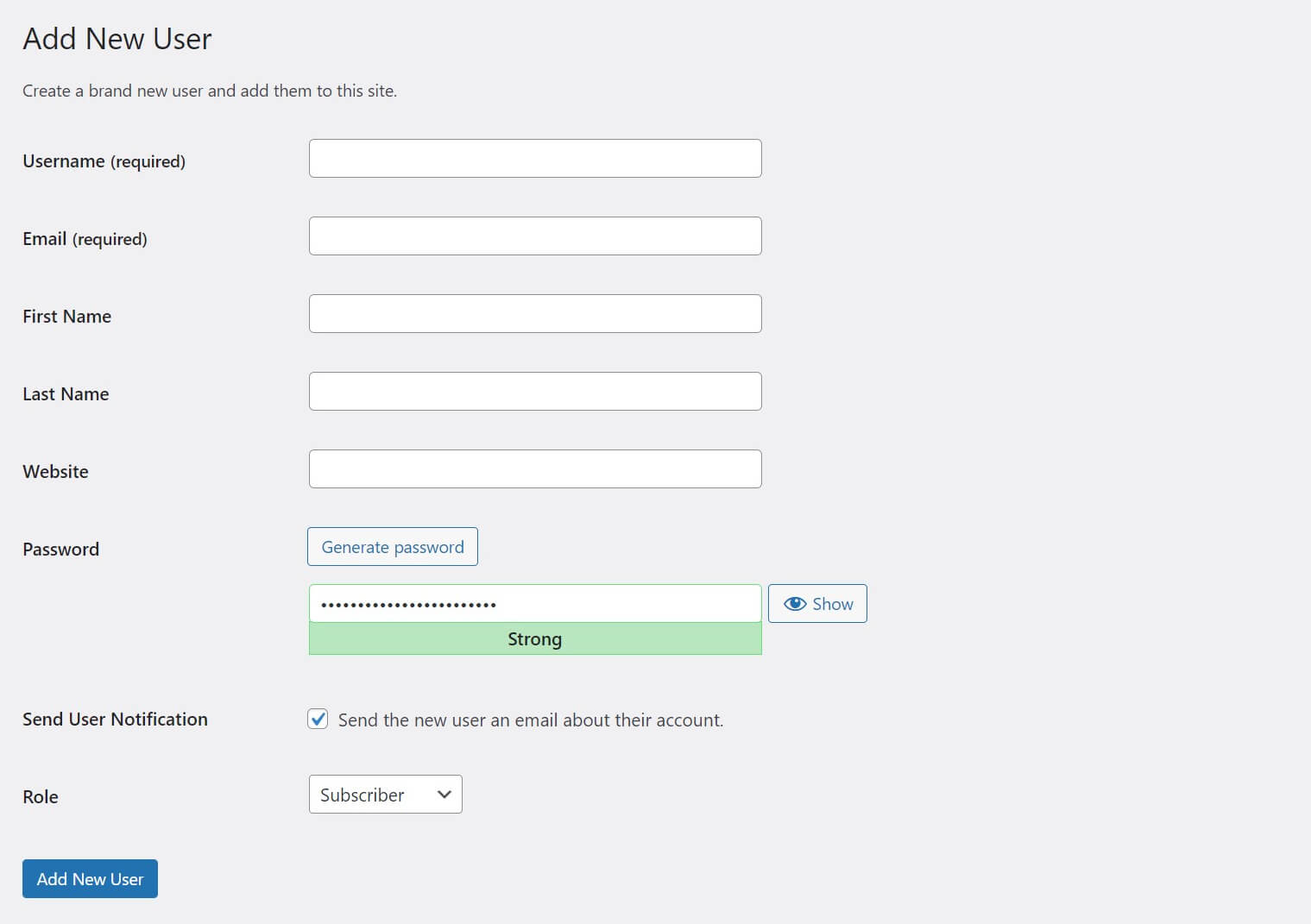

Successivamente, compila semplicemente il modulo. Il nome utente deve essere univoco, in altre parole, due utenti del tuo sito non possono avere lo stesso nome utente. L'indirizzo email verrà utilizzato per le notifiche di WordPress, quindi assicurati che sia valido:
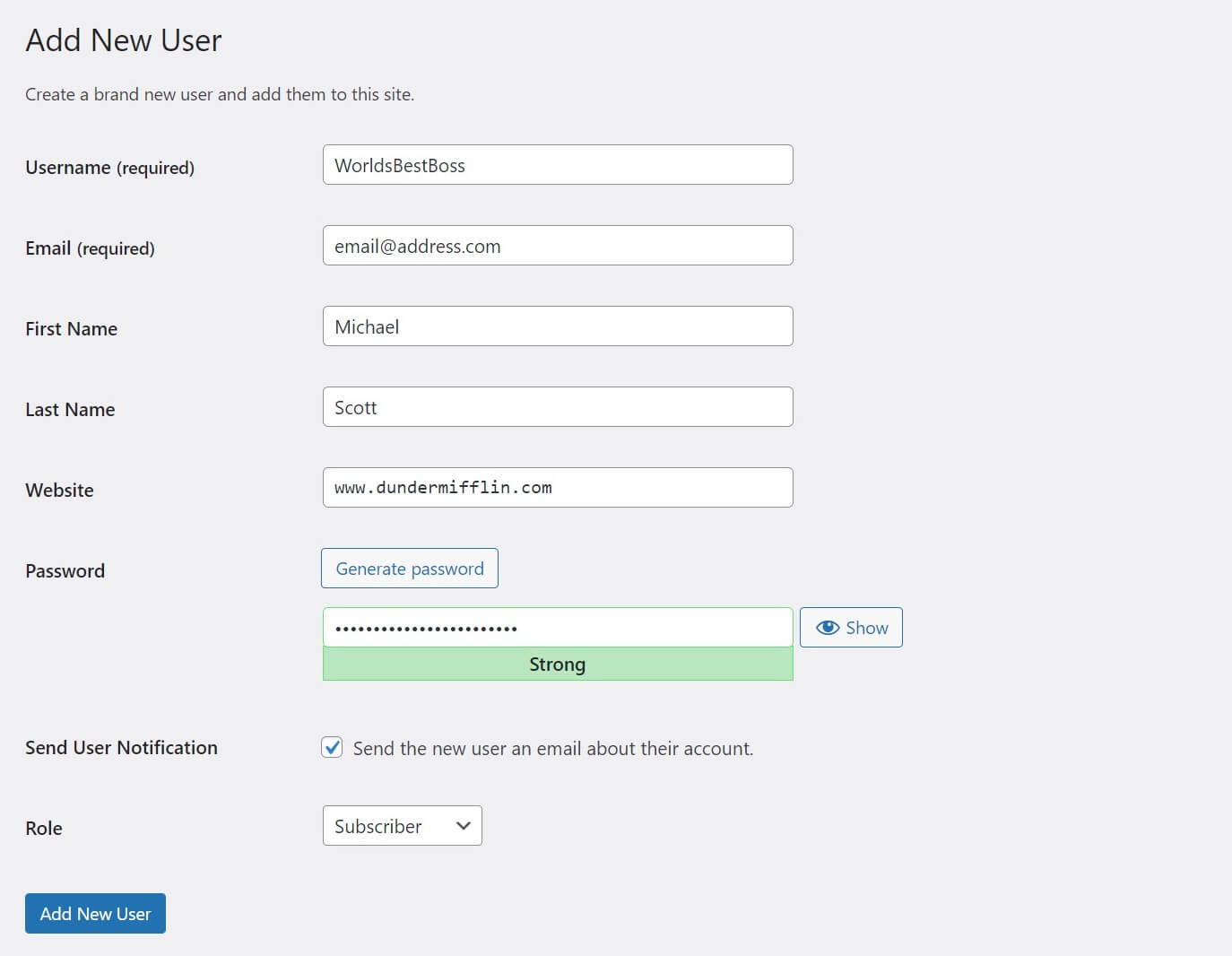
I campi nome e sito web non sono obbligatori. Tuttavia, possono fornire qualche informazione in più sull'utente per gli altri che visualizzano il loro profilo.
Quando arrivi alla password, hai due scelte. Puoi inserire la tua o fare clic sul pulsante Genera password per fare in modo che WordPress crei una password complessa casuale per te:
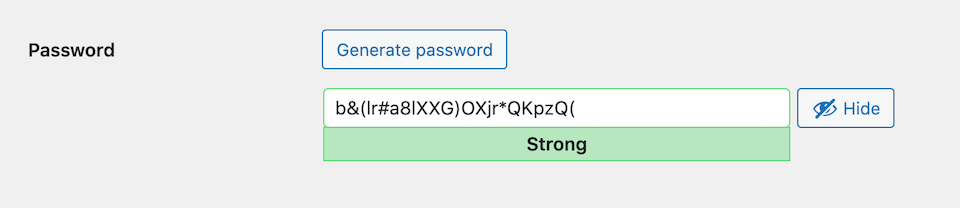
Successivamente, puoi selezionare la casella di controllo per inviare un'e-mail di notifica al nuovo utente, informandolo che il suo account è stato creato. Questo è utile per gli utenti che potrebbero essere in attesa di accesso per eseguire una funzione importante sul tuo sito.
L'ultimo passaggio consiste nello scegliere un ruolo utente dal menu a discesa:

Una volta fatto, vai avanti e fai clic su Aggiungi nuovo utente per finalizzare il processo. Il tuo nuovo utente sarà in grado di accedere una volta ricevuta la notifica via email.
Come abilitare la registrazione utente sul tuo sito WordPress
L'aggiunta manuale di nuovi utenti al tuo sito funziona perfettamente se stai espandendo il tuo team, coinvolgendo un libero professionista per aiutarti con un progetto o anche contraendo un fornitore di manutenzione di WordPress di terze parti per gestire l'aspetto tecnico delle cose. Tuttavia, se desideri che i visitatori siano in grado di registrarsi per gli account per lasciare commenti o semplicemente rimanere informati su cosa sta succedendo con il tuo marchio, il processo manuale non è molto efficiente.
Fortunatamente, WordPress ti consente di abilitare la registrazione degli utenti in modo da non dover essere sempre direttamente coinvolto nel processo. Puoi trovare questa opzione andando su Impostazioni> Generali :
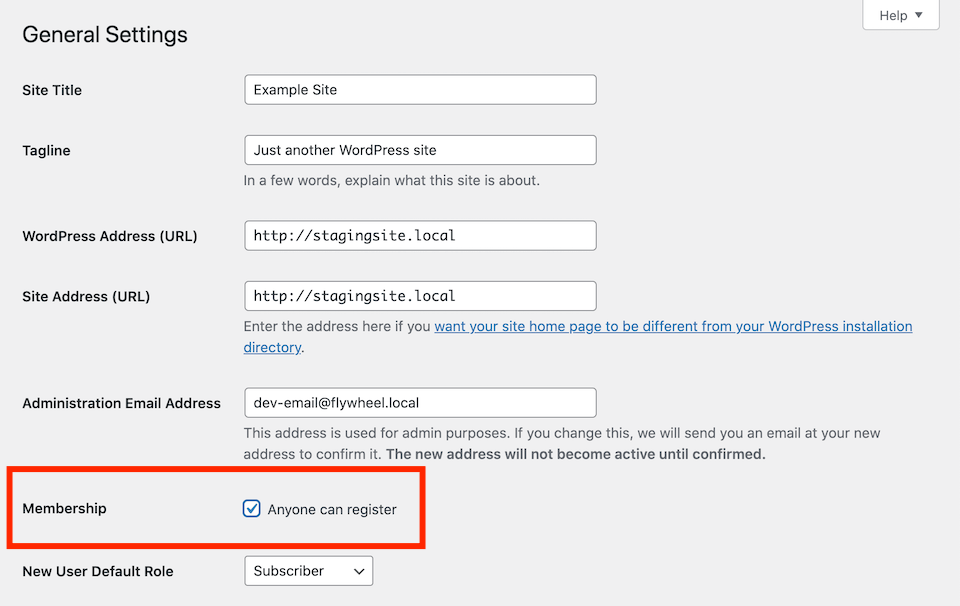
Una volta selezionata la casella di controllo Chiunque può registrarsi e salvate le impostazioni, verrà aggiunto un collegamento Registra alla pagina di accesso di WordPress:
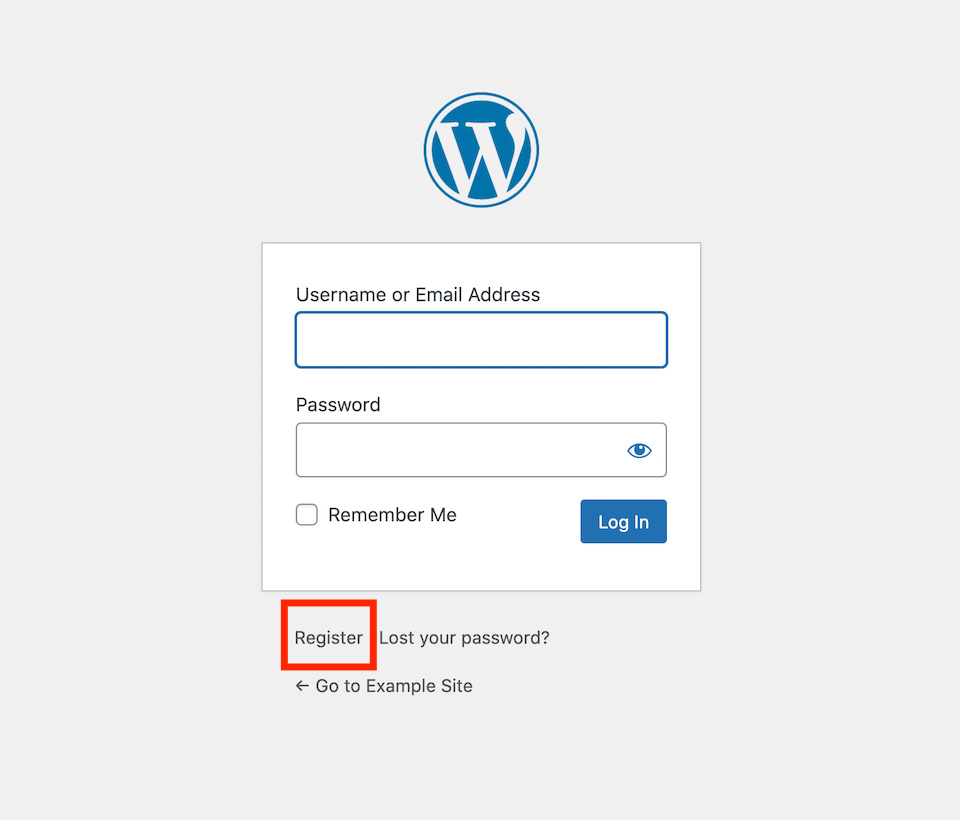
I visitatori che fanno clic su questa opzione possono scegliere i loro nomi utente e inserire i loro indirizzi e-mail per creare i loro account:
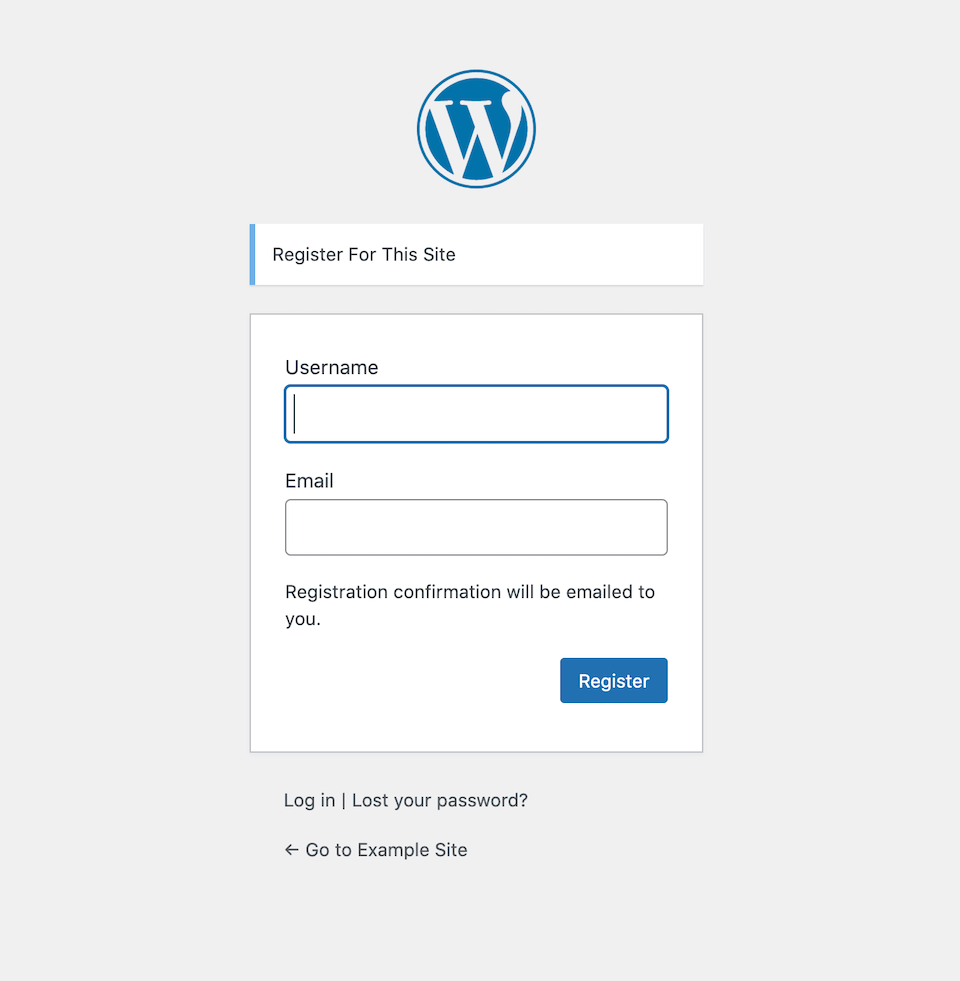
WordPress invierà un'e-mail di conferma all'utente dopo la registrazione, che includerà le istruzioni su come accedere.
Se la registrazione dell'utente è una parte importante della funzionalità del tuo sito, ad esempio se gestisci un negozio di e-commerce o un sito di appartenenza, potresti prendere in considerazione la possibilità di personalizzare la schermata di accesso di WordPress. Ciò può consentirti di rendere più evidente il collegamento Registrati , in modo che i nuovi utenti possano trovarlo facilmente.
Conclusione
Avere più utenti su un sito WordPress consente di distribuire il carico di lavoro tra vari dipendenti e collaboratori. Inoltre, i diversi ruoli utente disponibili ti consentono di controllare quali persone hanno accesso alle varie parti del tuo sito, migliorandone la sicurezza.
Quando aggiungi nuovi utenti al tuo sito WordPress, puoi utilizzare due metodi:
- Aggiungi manualmente un nuovo utente andando su Utenti > Aggiungi nuovo.
- Abilita la registrazione degli utenti nelle impostazioni generali del tuo sito, in modo che i visitatori possano registrarsi per gli account da soli.
Hai domande sull'aggiunta di nuovi utenti in WordPress? Fatecelo sapere nella sezione commenti qui sotto!
Immagine in primo piano tramite masrob / shutterstock.com
